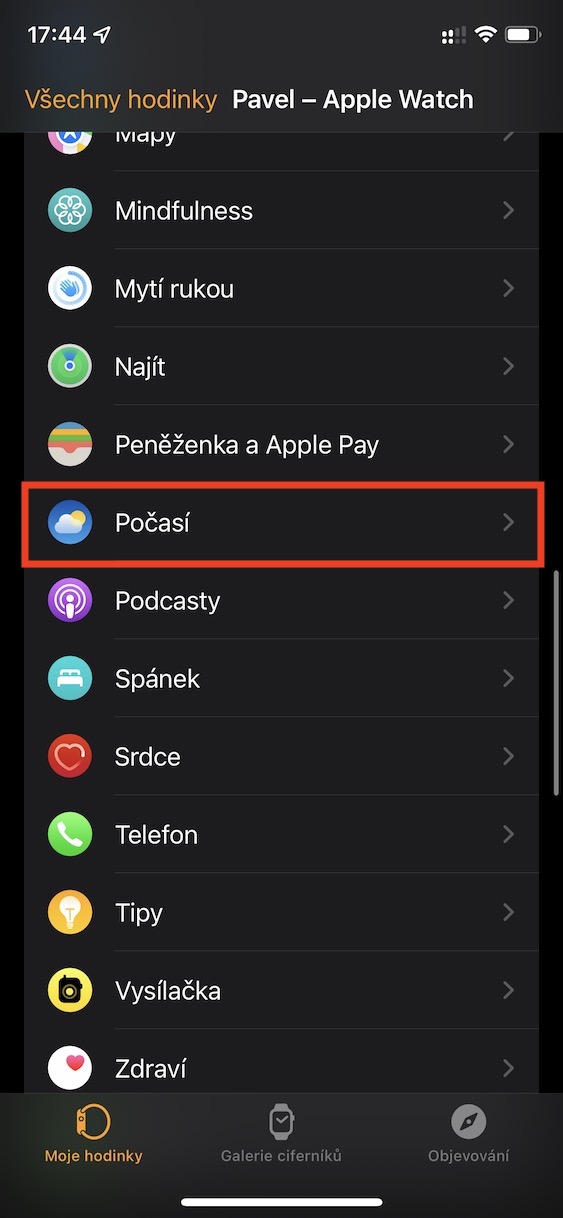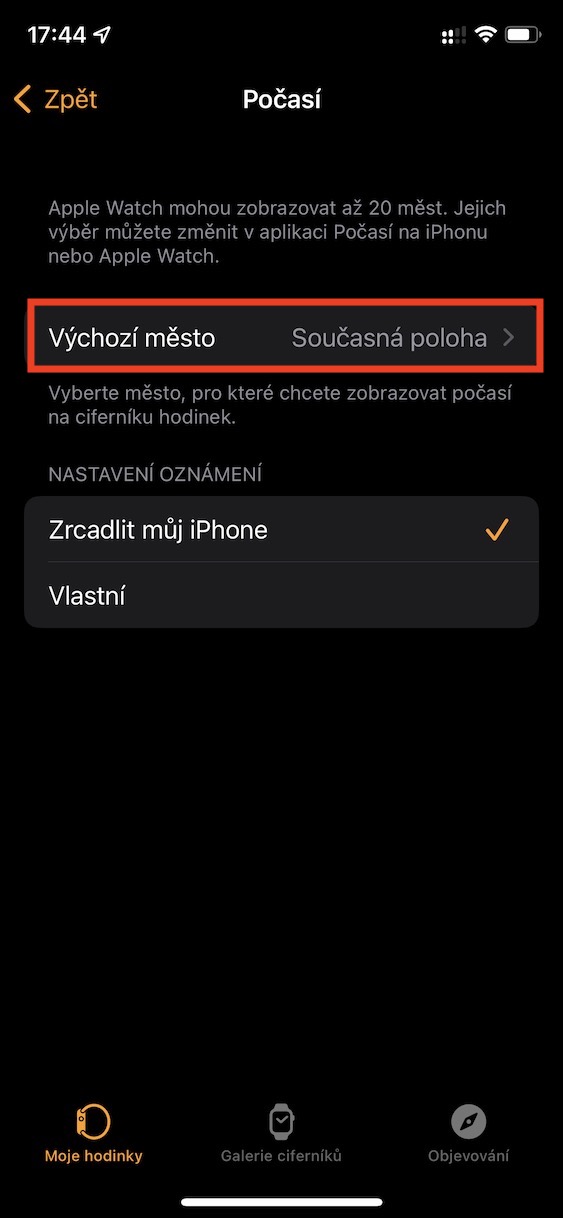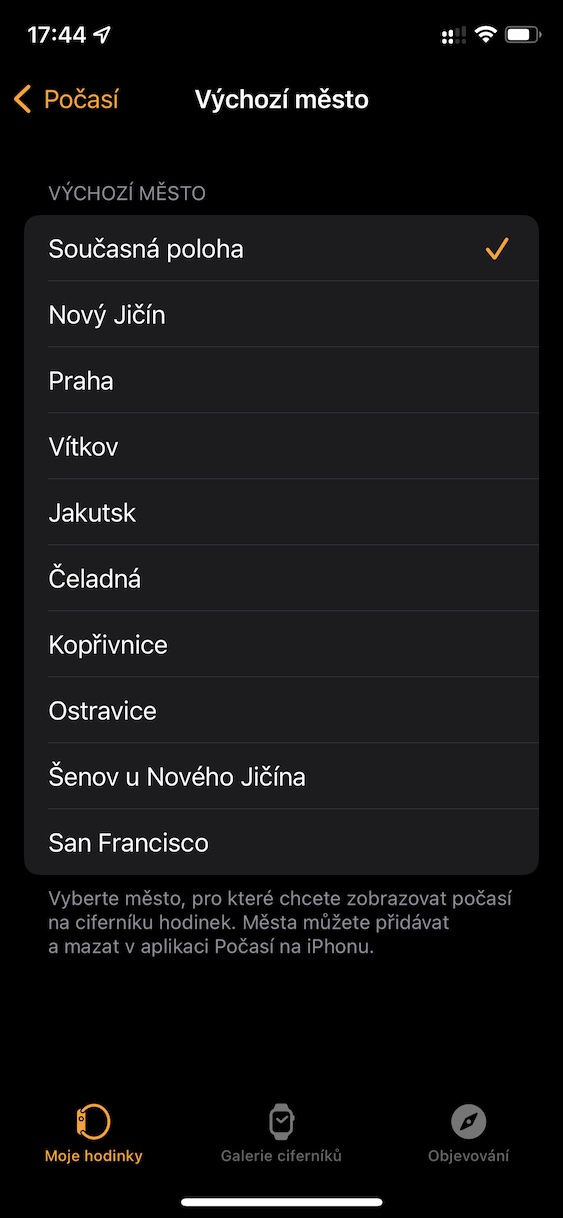توھان استعمال ڪري سگھوٿا ايپل واچ ڪيترن ئي مختلف سرگرمين ۽ شين لاءِ. اهي بنيادي طور تي سرگرميون ۽ صحت جي نگراني ڪرڻ لاءِ آهن، ۽ ٻيو ته اهي آئي فون جي وڌايل هٿ جي طور تي ڪم ڪن ٿا، مثال طور نوٽيفڪيشنز سان جلدي ڊيل ڪرڻ وغيره. جڏهن ته، ٻين شين سان گڏ، توهان مختلف معلومات ۽ ڊيٽا ڏيکاري سگهو ٿا فون جي ڊائل تي. ايپل واچ، مثال طور دل جي رفتار، موسم، ورن وغيره جي باري ۾. مختصر ۽ آسان ۾، توهان جلدي پڙهي سگهو ٿا سڀ ڪجهه توهان کي ايپل واچ ڊائل مان گهربل آهي.
ٿي سگهي ٿو توهان جي دلچسپي
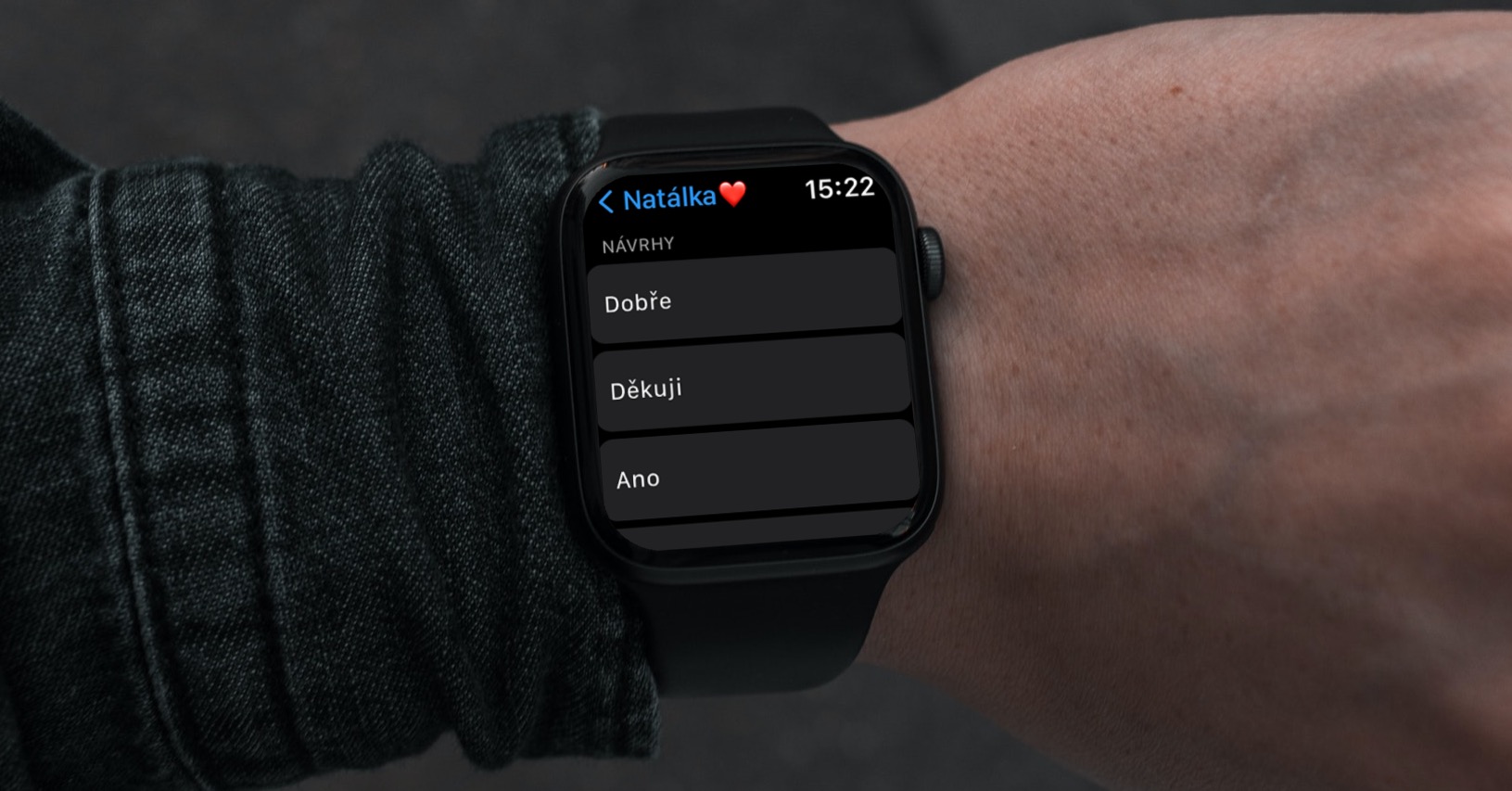
توهان جي ايپل واچ واچ جي منهن تي ڊفالٽ موسم شهر کي ڪيئن تبديل ڪجي
جيڪڏهن توهان ايپل واچ جي منهن تي موسم جي ايپليڪيشن مان هڪ ويجٽ رکو ٿا، توهان کي ڏيکاريو ويندو ڊيٽا انهي هنڌ کان جنهن ۾ توهان هن وقت موجود آهيو. اهو ٿي سگهي ٿو ڪجهه لاءِ مناسب، پر ٻئي طرف، اهڙا صارف به هوندا جيڪي موسم جي ڊيٽا کي صرف ان چونڊيل شهر مان ڏسڻ چاهيندا جتي اهي رهن ٿا، مثال طور، قطع نظر هن وقت اهي ڪٿي آهن. سٺي خبر اها آهي ته اهو ايپل واچ ۾ پڻ سيٽ ڪري سگهجي ٿو - صرف انهن قدمن تي عمل ڪريو:
- پهرين، توهان کي پنهنجي فون تي اصلي ايپ کولڻ جي ضرورت آهي ڏسو.
- هڪ دفعو توهان ائين ڪيو آهي، مينيو ۾ اسڪرين جي تري ۾، ڏانهن وڃو منهنجي گھڙي.
- پوءِ ٿورو ھيٺ لٿو، جتي ايپليڪيشنن جي لسٽ ۾ ڳوليو ۽ ڪلڪ ڪريو موسم.
- اڳيون، اسڪرين جي چوٽي تي قطار ڏانھن وڃو ڊفالٽ شهر.
- هتي، اهو توهان لاء ڪافي آهي شهرن جي فهرست مان، انهن هڪ کي چونڊيو جنهن بابت ڊيٽا کي مستقل طور تي ظاهر ڪيو وڃي.
مٿي ڏنل طريقيڪار کي استعمال ڪندي، اهو ممڪن آهي ته توهان جي ايپل واچ تي شهر کي سختي سان ترتيب ڏيو جنهن مان ڊيٽا واچ جي منهن تي موسم جي پيچيدگين ۾ ڏيکاري ويندي. جيڪڏھن شھرن جي لسٽ ۾ اھو شامل نه آھي جيڪو توھان استعمال ڪرڻ چاھيو ٿا، بس ڏانھن وڃو اصلي ايپليڪيشن موسم، جتي ساڄي پاسي تي ڪلڪ ڪريو فهرست جو نشان. هن کان پوءِ هڪ مخصوص شهر جي ڳولا ڪريو، تي ٽيپ ڪريو هن کي ۽ مٿي ساڄي پاسي واري بٽڻ کي دٻايو شامل ڪريو. پوء صرف ايپ ڏانهن واپس وڃو ڏسو ، ڪيڏانھن شهر ڏيکاريندو.